Ønsker du å se Hulu på din Linux-maskin direkte fra skrivebordet? Er du lei av å måtte åpne nettlesere som Firefox eller Chrome for å se favorittprogrammene dine? Da bør du sjekke ut Electronplayer. Dette er en strømmeapplikasjon for Linux som støtter de fleste populære strømmetjenester, inkludert Hulu. Her viser vi deg hvordan du installerer og konfigurerer den på ditt system.
Viktig: For å kunne følge denne veiledningen, må du ha en aktiv Hulu-konto med et betalt abonnement. Hulu vil ikke fungere i Electronplayer uten en slik konto. Du kan finne mer informasjon om Hulu her.
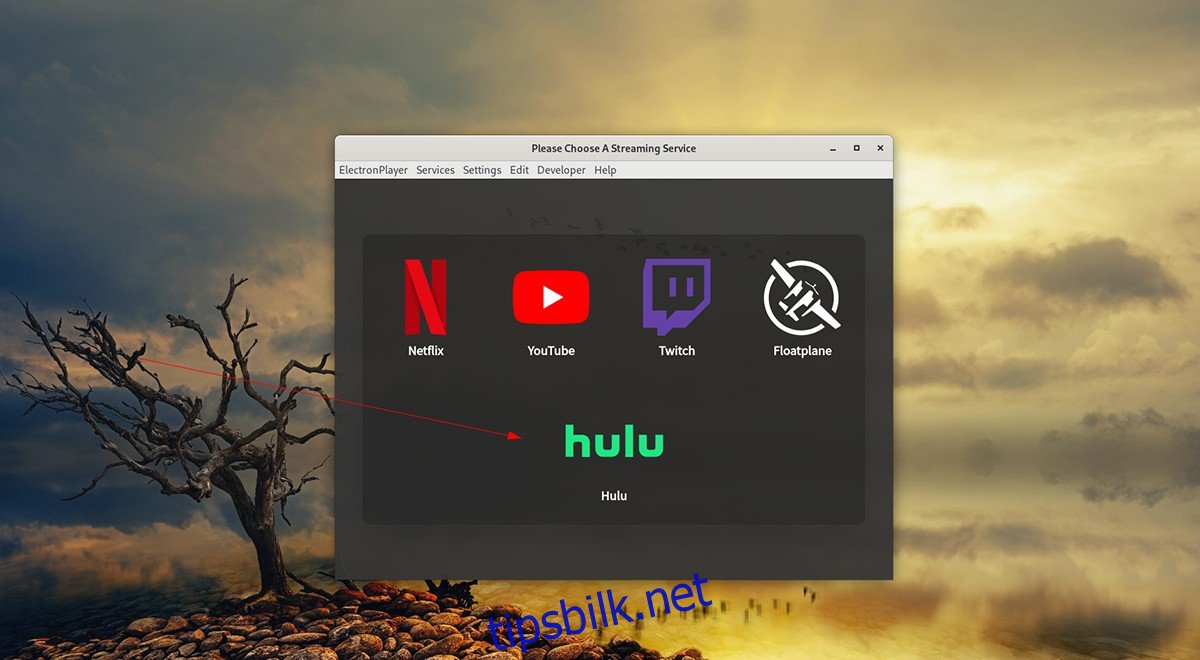
Installering av Electronplayer på Linux
Electronplayer er en utmerket løsning for å se dine favorittprogrammer på Hulu direkte fra ditt Linux-skrivebord. Denne applikasjonen er ikke forhåndsinstallert på noen Linux-distribusjoner, så du må installere den manuelt.
Installasjonen av Electronplayer kan gjøres på tre forskjellige måter: via en Linux Snap-pakke, som en AppImage (som ligner en Windows EXE-fil) eller fra Arch Linux AUR.
Linux Snap-pakke
For å installere Electronplayer via Snap-butikken, må du først aktivere Snap-funksjonaliteten på datamaskinen din. Dette gjøres ved å installere pakken «snapd» og aktivere tjenesten «snapd.socket» med Systemd.
Merk: Hvis du trenger hjelp med å sette opp Snap, kan du følge vår guide for installasjon av Snap-pakker på Linux.
Når Snap-funksjonaliteten er installert, kan du starte installasjonen av Electronplayer. Åpne et terminalvindu ved å trykke Ctrl + Alt + T, eller søk etter «Terminal» i applikasjonsmenyen.
I terminalvinduet skriver du inn følgende kommando:
sudo snap install electronplayer
AppImage
Hvis du foretrekker å ikke bruke Snap, kan du også installere applikasjonen via en AppImage. Åpne et terminalvindu som beskrevet tidligere.
Bruk følgende wget-kommando for å laste ned den nyeste AppImage-versjonen av Electronplayer:
wget https://github.com/oscartbeaumont/ElectronPlayer/releases/download/v2.0.8-rc4/electronplayer-2.0.8.AppImage
Etter nedlastingen, lag en ny mappe med kommandoen mkdir. Denne mappen vil hete «AppImages» og vil brukes til å lagre AppImage-filene.
mkdir -p ~/AppImages/
Bruk mv-kommandoen for å flytte AppImage-filen til den nyopprettede mappen:
mv electronplayer-2.0.8.AppImage ~/AppImages/
Du må nå endre filrettighetene for Electronplayer-applikasjonen slik at den kan kjøres som en fil:
sudo chmod +x electronplayer-2.0.8.AppImage
Til slutt, start Electronplayer ved å skrive inn følgende kommandoer:
cd ~/AppImages/ ./electronplayer-2.0.8.AppImage
Du kan også starte Electronplayer ved å åpne «AppImages»-mappen og dobbeltklikke på AppImage-filen.
Arch Linux
Electronplayer er tilgjengelig for installasjon via Arch Linux AUR. For å installere den, åpne et terminalvindu og skriv inn følgende kommandoer:
sudo pacman -S git base-devel git clone https://aur.archlinux.org/trizen.git cd trizen/ makepkg -sri trizen -S electronplayer
Hvordan se Hulu på Linux-skrivebordet
For å se Hulu på Linux-skrivebordet med Electronplayer, følg disse trinnene: Først, åpne Electronplayer ved å søke etter den i applikasjonsmenyen. Når applikasjonen er åpnet, fortsett med trinnene nedenfor.
Trinn 1: Finn Hulu-ikonet inne i applikasjonen og klikk på det. Hvis du bruker en versjon av Electronplayer som ikke har et eget Hulu-ikon, gjør følgende:
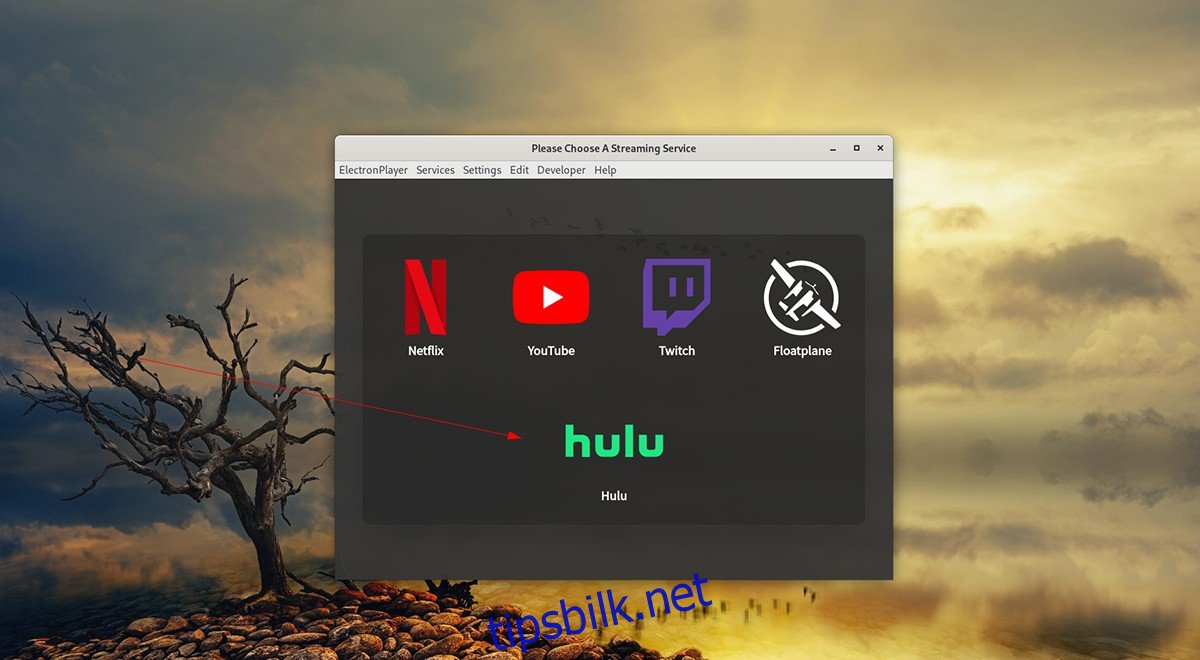
Gå til «Innstillinger»-menyen og finn undermenyen «Aktiverte tjenester». Her finner du «Hulu». Klikk på den for å aktivere den. Deretter må du starte Electronplayer på nytt.
Trinn 2: Når du har klikket på Hulu-ikonet, vil Hulu-nettsiden lastes inn. Finn menyen øverst til høyre og velg den for å se innholdet.
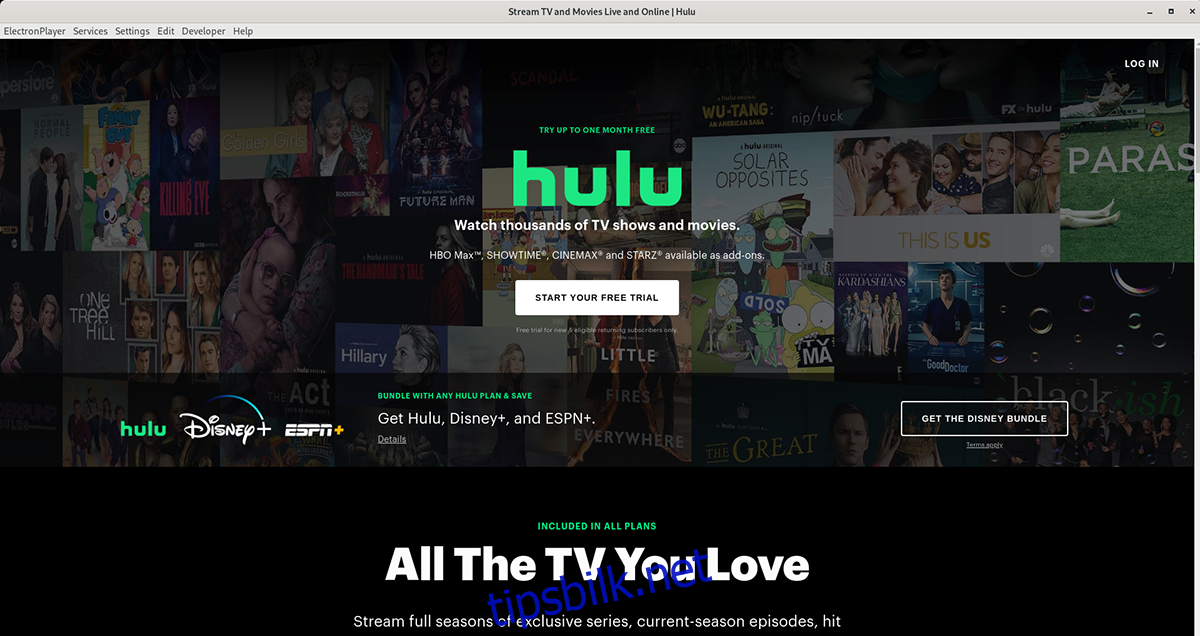
Trinn 3: Inne i Hulu-menyen, klikk på «Logg inn»-knappen. Du vil bli bedt om å skrive inn brukernavn og passord. Gjør det.
Trinn 4: Etter innlogging vil dine «ting» vises. Velg TV-programmet eller filmen du ønsker å se, og nyt underholdningen.
Vil du lukke Hulu? Bare lukk Electronplayer-vinduet. For å bytte tjenester, klikk på «Tjenester» og velg «meny» for å få tilgang til tjenestemenyen.